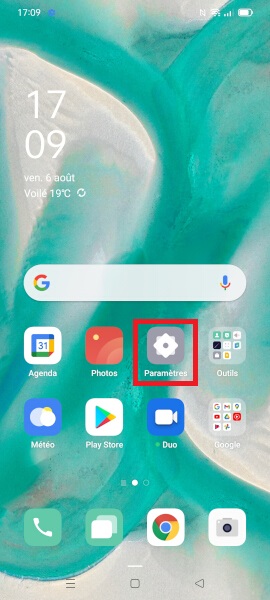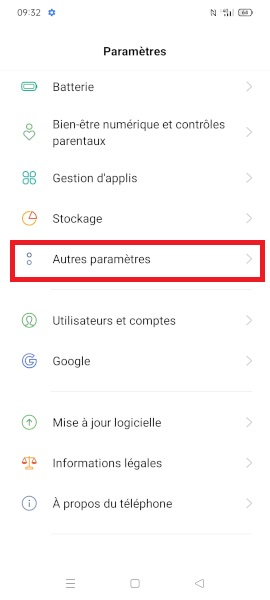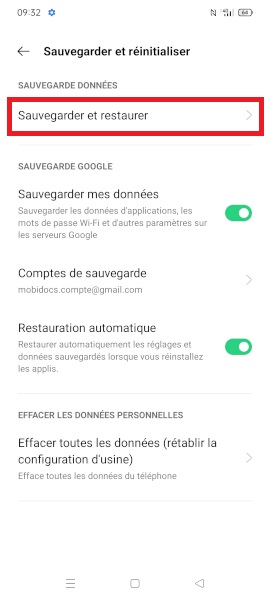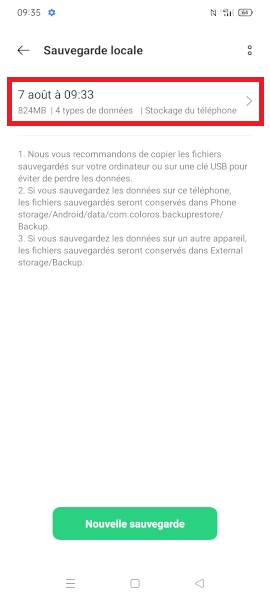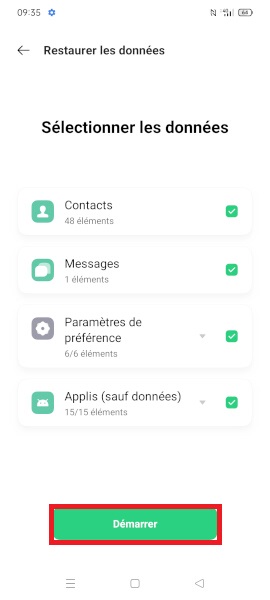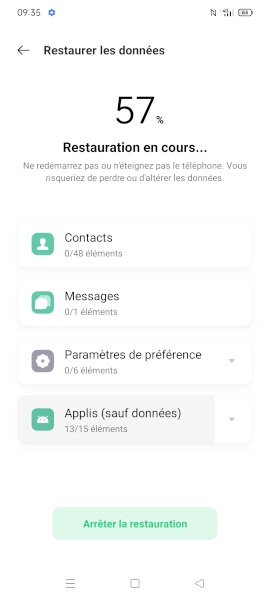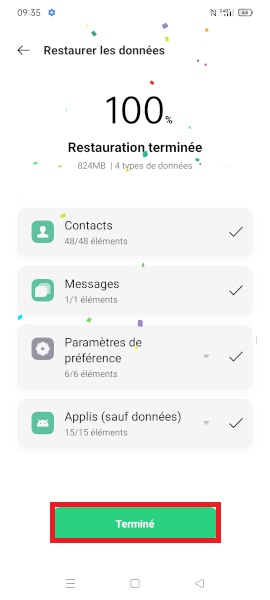Sauvegarder & restauration OPPO Find X3 Lite / Neo / Pro
Les données de votre smartphone sont précieuses. N’hésitez pas à effectuer régulièrement une sauvegarde de votre OPPO Find X3 Lite / Neo / Pro. Avec ce tutoriel Mobidocs sauvegarder et restaurer votre OPPO Find X3 Lite / Neo / Pro devient très facile. Faites une sauvegarde de vos photos avec Google Photo.
Conserver vos photos, vidéos, SMS, contacts, paramètres, etc…
Vous souhaitez récupérer vos données ? Comment faire une restauration de votre OPPO Find X3 Lite / Neo / Pro sous android 11 ?
Comment effectuer une sauvegarde du contenu du OPPO Find X3 Lite / Neo / Pro ?
Sauvegarder le contenu de votre Oppo depuis le menu.
- Sélectionnez l’icône paramètres, puis le menu autres paramètres.
- Ensuite, appuyez sur le menu sauvegarder et réinitialiser.
- Appuyez sur le menu sauvegarder et restaurer.
- Ensuite, le bouton sauvegarde locale.
- Puis le bouton accepter et continuer.
- Pour créer le fichier de sauvegarde, appuyez sur le bouton nouvelle sauvegarde.
- Confirmez sauvegarder, puis patientez le temps de la sauvegarde.
- Attention : le dossier de sauvegarde sera enregistré dans la mémoire de votre téléphone.
- En cas de réinitialisation, de perte ou de dysfonctionnement de votre Oppo, la sauvegarde ne sera du coup pas conservée.
- La sauvegarde est terminée.
- Le dossier backup se trouve dans la mémoire du téléphone.
- Déplacez-le, dans un ordinateur, cloud ou autre.
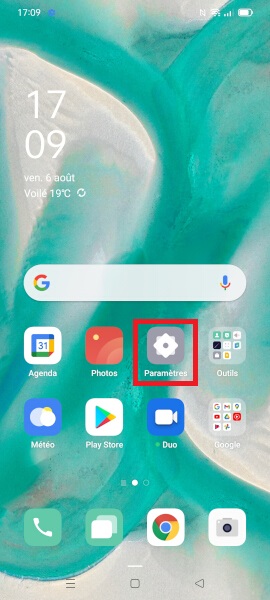
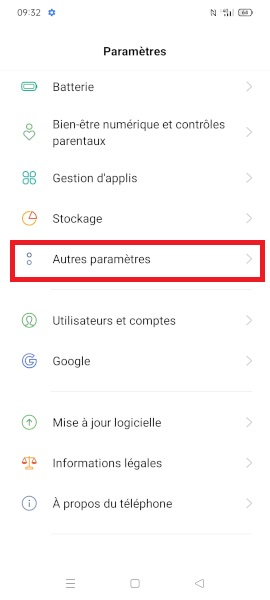

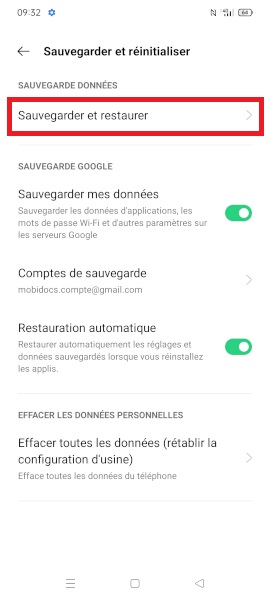
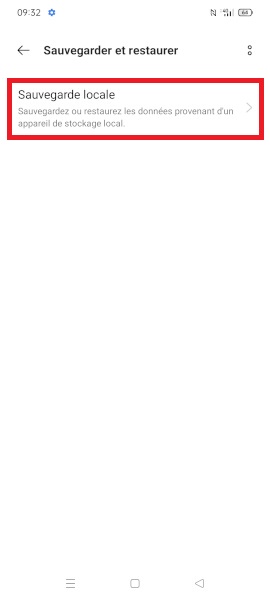
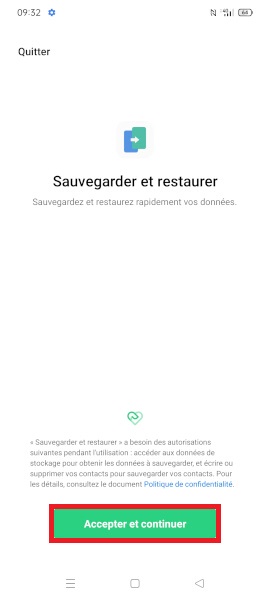
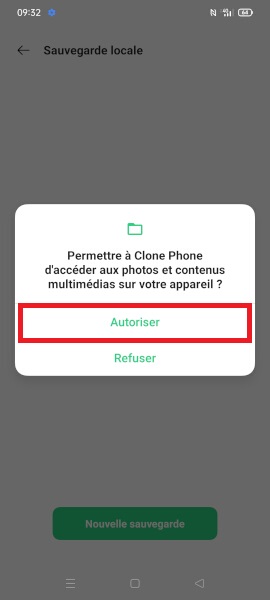
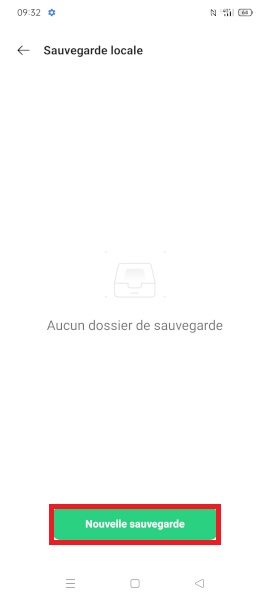
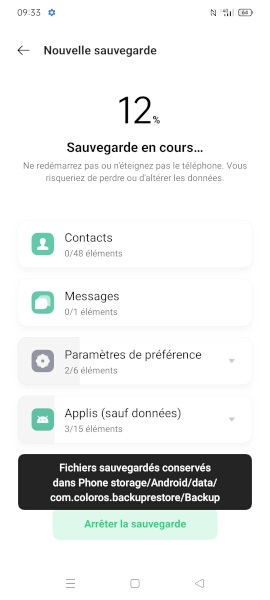

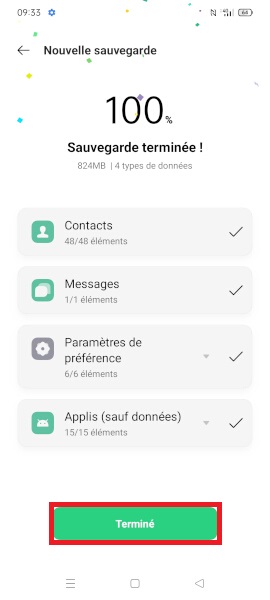
Sauvegarder vos photos et vidéos sur Google Photo.
Votre Oppo dispose de l’application Google photo permettant automatiquement sauvegarder et restaurer vos photos grâce au compte Google. Pour utiliser Google Photo, il est nécessaire de disposer d’un compte Gmail.
- Appuyez sur l’icône Google Photo.
- Vérifiez le compte de sauvegarde, puis appuyez sur activer la sauvegarde.
- Taille d’origine : utilisera l’espace de stockage du Drive : 15Go par défaut.
- Haut qualité : disponible uniquement si vous avez Google One.
- Si votre forfait le permet cochez : utiliser les données mobiles pour la sauvegarde.
- Attention : la sauvegarde en fonction du nombre de photos peut prendre plusieurs GO de données mobiles.
- Appuyez sur confirmer.
- Il faut maintenant sauvegarder vos dossiers photo, appuyez sur albums.
- Les dossiers avec le nuage barré ne sont pas sauvegardés.
- Appuyez sur le dossier.
- Cochez le bouton sauvegarde et synchronisation.
- Faites pareil pour tout les dossiers à sauvegarder.
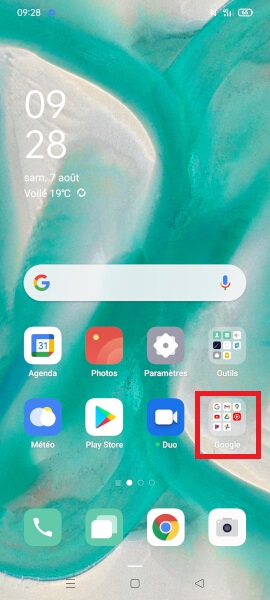
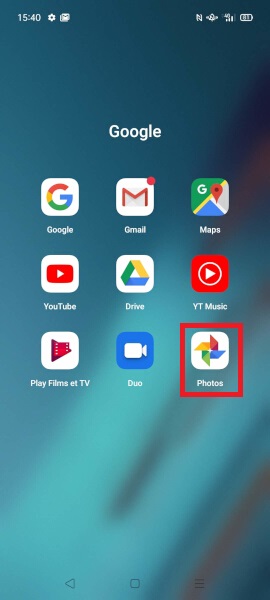
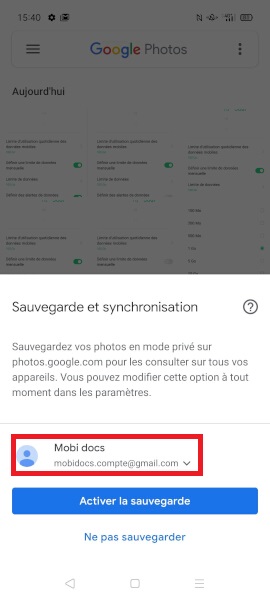
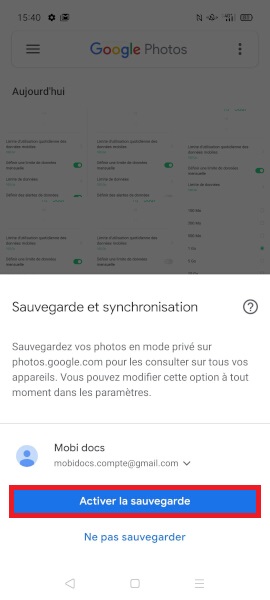
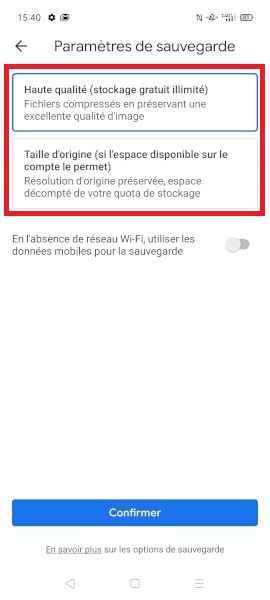
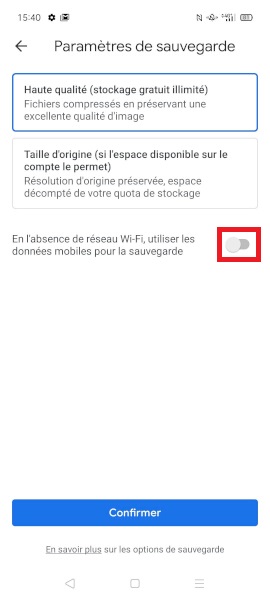
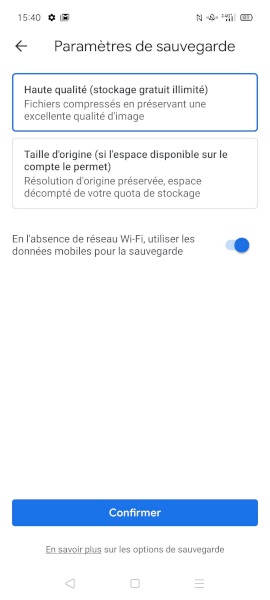
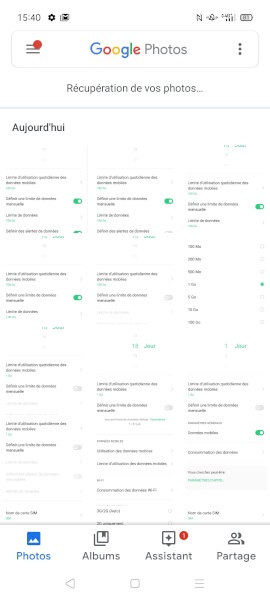
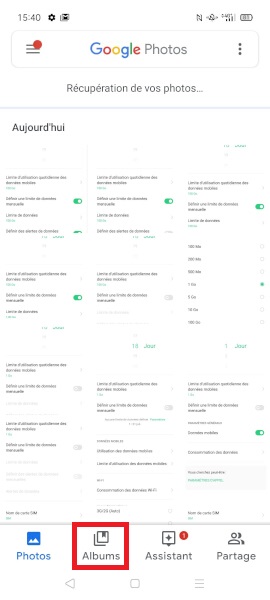
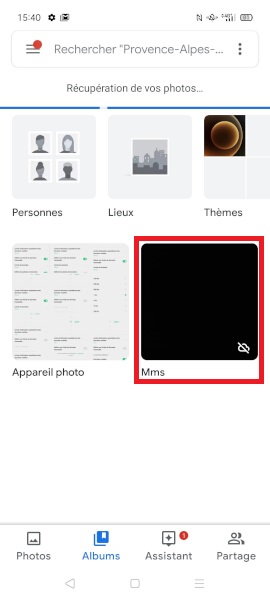
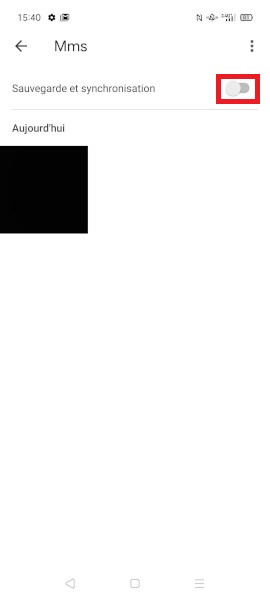
Restaurer les données de son OPPO Find X3 Lite / Neo / Pro.
Comment restaurer votre sauvegarde ? Dans un premier temps, il faut recopier le dossier backup dans la mémoire de votre Oppo.
- Sélectionnez l’icône paramètres, puis le menu autres paramètres.
- Ensuite, appuyez sur le menu sauvegarder et réinitialiser.
- Appuyez sur le menu sauvegarder et restaurer.
- Ensuite, sélectionnez la sauvegarde à restaurer.
- Enfin, appuyez sur démarrer.
- Patientez le temps de la restauration.